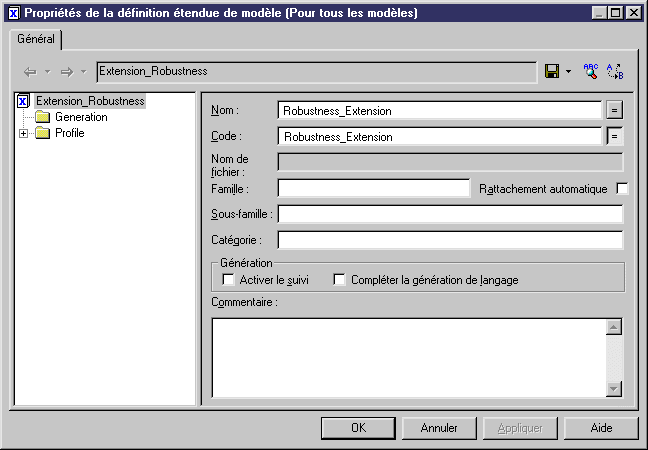Dans votre espace de travail, vous avez déjà créé un MOO avec un diagramme de cas d'utilisation contenant un acteur et trois cas d'utilisation.
Vous devez créer une nouvelle définition étendue de modèle et l'importer dans le modèle courant avant de commencer la définition du profil.